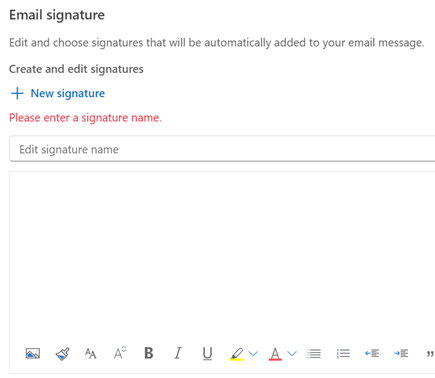使用在網頁瀏覽器中執行的 Outlook 網頁版,您可以:
-
整理電子郵件以專注於最重要的郵件。
-
管理您的行事曆、會議和約會。
-
共用雲端檔案,確保每個人使用的是最新版本檔案。
-
無論您身在何處,都能保持聯繫並保持生產力。
如果您在 Mac 上使用桌面版 Outlook,請參閱 Mac 版 Microsoft 365 快速入門手冊和 Mac 版 Outlook 說明]。

提示: 在新 Outlook 和 Outlook 網頁版 中建立簽章的步驟相同。
建立簽名
-
使用您的帳戶登入,然後選 [設定] > [ 帳戶 > 簽名]。
-
選取 [+新增簽名 ],然後為它指定不同的名稱。
-
在新名稱下方的編輯方塊中,輸入您的簽名,然後使用字型、色彩和樣式設定格式,以取得您想要的外觀。
-
選取 [儲存]。